如何查看上网记录
查询电脑使用痕迹的方法
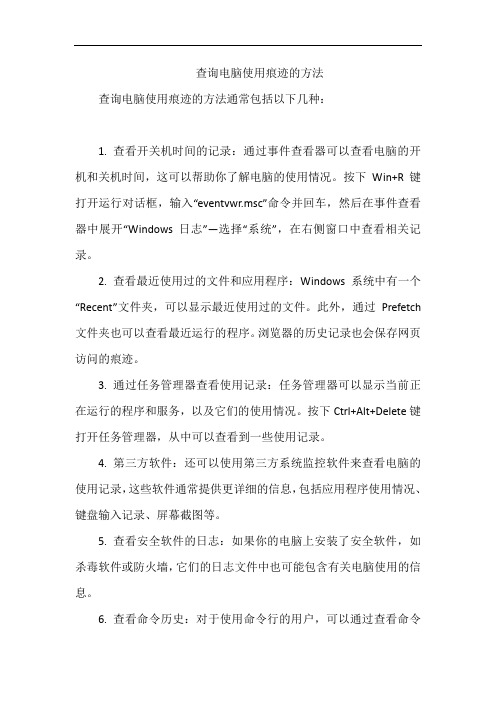
查询电脑使用痕迹的方法查询电脑使用痕迹的方法通常包括以下几种:1. 查看开关机时间的记录:通过事件查看器可以查看电脑的开机和关机时间,这可以帮助你了解电脑的使用情况。
按下Win+R键打开运行对话框,输入“eventvwr.msc”命令并回车,然后在事件查看器中展开“Windows 日志”—选择“系统”,在右侧窗口中查看相关记录。
2. 查看最近使用过的文件和应用程序:Windows系统中有一个“Recent”文件夹,可以显示最近使用过的文件。
此外,通过Prefetch 文件夹也可以查看最近运行的程序。
浏览器的历史记录也会保存网页访问的痕迹。
3. 通过任务管理器查看使用记录:任务管理器可以显示当前正在运行的程序和服务,以及它们的使用情况。
按下Ctrl+Alt+Delete键打开任务管理器,从中可以查看到一些使用记录。
4. 第三方软件:还可以使用第三方系统监控软件来查看电脑的使用记录,这些软件通常提供更详细的信息,包括应用程序使用情况、键盘输入记录、屏幕截图等。
5. 查看安全软件的日志:如果你的电脑上安装了安全软件,如杀毒软件或防火墙,它们的日志文件中也可能包含有关电脑使用的信息。
6. 查看命令历史:对于使用命令行的用户,可以通过查看命令行的历史记录来了解之前执行过哪些命令。
7. 查看网络活动:通过查看网络连接状态和路由器日志,可以了解电脑的网络活动情况。
8. 查看用户账户活动:在“用户账户”设置中,可以查看到不同用户的登录和注销时间。
9. 查看电源使用情况:电源选项中通常会有电源使用情况的记录,这也可以从侧面反映出电脑的使用情况。
10. 查看打印机队列:如果电脑连接了打印机,打印机队列中的打印任务也可以反映出一定的使用情况。
11. 查看剪切板历史:有些剪切板管理工具会保存剪切、复制和粘贴的历史记录。
12. 查看文件和文件夹的历史版本:如果启用了文件历史或者使用了版本控制系统,可以查看文件和文件夹的历史版本。
电信公司能查上网记录的方法

电信公司能查上网记录的方法
有时候手机上网耗费的流量有异常,我们可以登录电信服务商的官网查询详细的上网记录,搞清楚问题出在哪里,杜绝恶意收费下面是店铺为大家整理的关于电信公司能查上网记录,一起来看看吧!
电信公司能查上网记录的方法
进入电信官网,登陆自己的电信账号。
登陆之后在主页,全部产品及服务列表中选择费用——上网详单。
上网类型选择CDMA/1X/3G,然后点击获取验证码。
输入收到的验证码,后点击查询。
然后就能看到本月详细的上网清单,包括地点,时间,时长和费用。
点击PDF格式可以导出查询结果。
如果还想查询收费WIFI的使用记录,把上网类型选择为CDMA/WLAN然后再次查询即可。
如何查看电脑历史操作记录
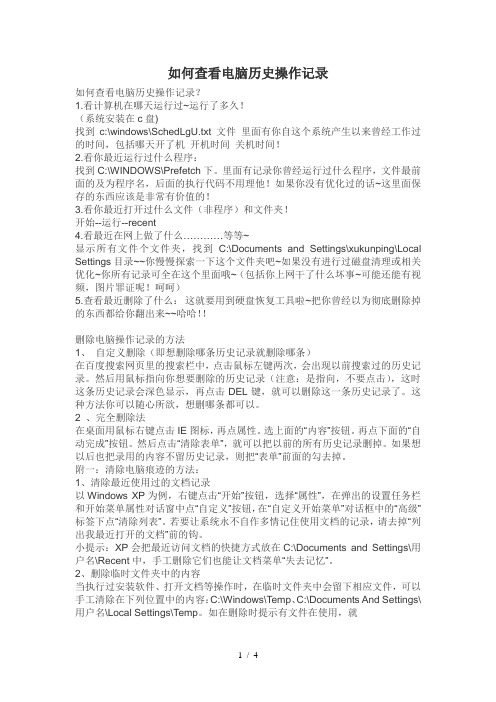
如何查看电脑历史操作记录如何查看电脑历史操作记录?1.看计算机在哪天运行过~运行了多久!(系统安装在c盘)找到c:\windows\SchedLgU.txt文件里面有你自这个系统产生以来曾经工作过的时间,包括哪天开了机开机时间关机时间!2.看你最近运行过什么程序:找到C:\WINDOWS\Prefetch下。
里面有记录你曾经运行过什么程序,文件最前面的及为程序名,后面的执行代码不用理他!如果你没有优化过的话~这里面保存的东西应该是非常有价值的!3.看你最近打开过什么文件(非程序)和文件夹!开始--运行--recent4.看最近在网上做了什么…………等等~显示所有文件个文件夹,找到C:\Documents and Settings\xukunping\Local Settings目录~~你慢慢探索一下这个文件夹吧~如果没有进行过磁盘清理或相关优化~你所有记录可全在这个里面哦~(包括你上网干了什么坏事~可能还能有视频,图片罪证呢!呵呵)5.查看最近删除了什么:这就要用到硬盘恢复工具啦~把你曾经以为彻底删除掉的东西都给你翻出来~~哈哈!!删除电脑操作记录的方法1、自定义删除(即想删除哪条历史记录就删除哪条)在百度搜索网页里的搜索栏中,点击鼠标左键两次,会出现以前搜索过的历史记录。
然后用鼠标指向你想要删除的历史记录(注意:是指向,不要点击),这时这条历史记录会深色显示,再点击DEL键,就可以删除这一条历史记录了。
这种方法你可以随心所欲,想删哪条都可以。
2 、完全删除法在桌面用鼠标右键点击IE图标,再点属性。
选上面的“内容”按钮。
再点下面的“自动完成”按钮。
然后点击“清除表单”,就可以把以前的所有历史记录删掉。
如果想以后也把录用的内容不留历史记录,则把“表单”前面的勾去掉。
附一:清除电脑痕迹的方法:1、清除最近使用过的文档记录以Windows XP为例,右键点击“开始”按钮,选择“属性”,在弹出的设置任务栏和开始菜单属性对话窗中点“自定义”按钮,在“自定义开始菜单”对话框中的“高级”标签下点“清除列表”。
怎么查看ie浏览器历史记录

怎么查看ie浏览器历史记录
ie浏览器是我们很常用到的一款软件,很多时候我们可能会不小心关掉了某些网页,想找回的时候我们可以用查看浏览器历史记录,下面小编教大家查看ie浏览器历史记录的方法,希望对您有所帮助!
查看ie浏览器历史记录的方法一
最快最迅速的查看IE浏览器历史记录的办法
利用热键“Ctrl+h”键一键搞定!无论您用的是什么浏览器,如360浏览器、遨游浏览器、百度浏览器等等浏览器一样“Ctrl+h”搞定,请看下面截图。
比如说您要找三天前1月19号浏览器浏览过的网页记录,找到1月19号的记录浏览选择网页,您想要找的网页必定在其中!
查看ie浏览器历史记录的方法二
手动查看浏览器历史记录
以浏览器IE10为例
菜单栏上-》“查看”-》“浏览器栏”-》“历史记录”
以极速360浏览器为例,打开最右边“自定义和控制360极速浏览器”工具按钮,找到历史记录栏目,打开即可。
其他版本型号的浏览器大家举一反三,最后还是强烈推荐用热键“ctrl+h”来查找IE浏览器的历史记录!
ie浏览器的相关文章:
1.IE浏览器使用的30个小技巧
2.电脑中无法打开IE浏览器怎么回事
3.关于查看IE浏览器版本方法有哪些
4.如何解决IE浏览器的网页打不开
5.电脑设置其他浏览器为默认后还是会用IE打开
6.ie浏览器internet选项打不开怎么办
7.IE浏览器无法打开怎么办
8.电脑IE浏览器为什么下载完文件后没有提示
9.win7的IE浏览器下载提示已阻止怎么办
10.win7系统如何重装ie浏览器。
查看电脑使用记录
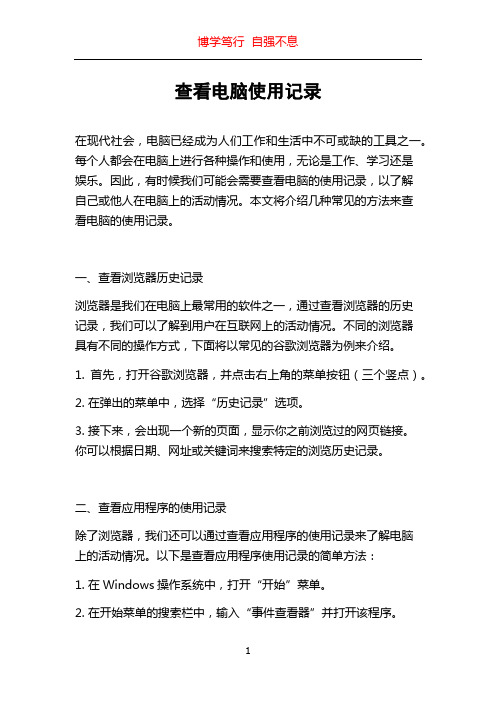
查看电脑使用记录在现代社会,电脑已经成为人们工作和生活中不可或缺的工具之一。
每个人都会在电脑上进行各种操作和使用,无论是工作、学习还是娱乐。
因此,有时候我们可能会需要查看电脑的使用记录,以了解自己或他人在电脑上的活动情况。
本文将介绍几种常见的方法来查看电脑的使用记录。
一、查看浏览器历史记录浏览器是我们在电脑上最常用的软件之一,通过查看浏览器的历史记录,我们可以了解到用户在互联网上的活动情况。
不同的浏览器具有不同的操作方式,下面将以常见的谷歌浏览器为例来介绍。
1. 首先,打开谷歌浏览器,并点击右上角的菜单按钮(三个竖点)。
2. 在弹出的菜单中,选择“历史记录”选项。
3. 接下来,会出现一个新的页面,显示你之前浏览过的网页链接。
你可以根据日期、网址或关键词来搜索特定的浏览历史记录。
二、查看应用程序的使用记录除了浏览器,我们还可以通过查看应用程序的使用记录来了解电脑上的活动情况。
以下是查看应用程序使用记录的简单方法:1. 在Windows操作系统中,打开“开始”菜单。
2. 在开始菜单的搜索栏中,输入“事件查看器”并打开该程序。
3. 事件查看器将显示所有在电脑上发生的事件和活动。
你可以根据时间、应用程序名称或关键词来过滤并查看特定的事件。
三、查看电脑登录记录有时候我们可能需要查看电脑的登录记录,以了解是否有未经授权的用户访问了我们的电脑。
以下是查看电脑登录记录的方法:1. 在Windows操作系统中,打开“事件查看器”(前面已经介绍过)。
2. 在左侧面板中,选择“Windows日志”>“安全”。
3. 在右侧面板中,你会看到一系列的时间戳和事件。
你可以通过搜索特定的事件ID来过滤和查看登录记录。
四、使用监控软件来查看使用记录如果你需要更详细和全面地监控电脑的使用情况,可以考虑使用专门的监控软件。
这些软件可以记录用户的操作、网页浏览记录、应用程序使用情况以及键盘输入等。
使用这些软件需要谨慎,并确保符合相关法律法规和伦理规范。
查一查昨天的我的阅读记录

查一查昨天的我的阅读记录
查看我的小说阅读历史记录
浏览器的访问记录!
第二种方法:点击百度首页,登录你的百度帐号。
这时弹出一个下拉列表,这里点击选择并打开“个人中心”。
进入"百度个人中心"选择左上角的“我的百度”,点击下拉菜单,选择“搜索记录”。
进入个人中心页面,这时我们在页面中可以看到"我的搜索”,这就是要找的搜索过的历史记录。
如果搜索时没有登陆账号,那么这时只能查看浏览器历史记录。
可能会使用部分功能受限或停用,例如百度及时、更智能的搜索结果和查询,以及移动设备上的近期搜索;可以根据自己实际查询的需要,来设置这个功能。
通常有两种查看阅读历史纪录的方法:
1、选择常用的手机浏览器,在手机浏览器的设置选项中找到历史记录一栏,再逐条查找相关的网页浏览记录。
2、(仅针对有历史记录功能的网站)打开手机,找到可以阅读小说的网站,在网站上找到历史记录一栏,直接查看阅读历史记录。
望采纳,谢谢
第1 页共1 页。
如何查看电脑使用记录

如何查看电脑使用记录在现代社会中,电脑已经成为我们生活中不可或缺的一部分。
不管是工作、学习还是娱乐,我们都离不开电脑。
然而,在某些情况下,我们有时候需要查看电脑的使用记录,以及了解电脑上都进行了哪些操作。
本文将会介绍如何查看电脑使用记录。
一、查看操作系统日志操作系统日志是记录操作系统执行过程中所产生事件和错误的系统文件。
通过查看操作系统日志,我们可以获得一些电脑使用的相关信息。
首先,我们先打开“事件查看器”。
在Windows操作系统中,可以按下Win+R快捷键来打开“运行”对话框,然后输入“eventvwr.msc”并点击“确定”。
接下来,在左侧的导航栏中,选择“Windows日志”,然后再选择“系统”或“应用程序”。
在这两个选项中,我们可以找到系统正在运行时所记录的事件信息和应用程序运行时所记录的事件信息。
通过检查这些日志记录,我们能够看到电脑上的重要变更、错误和警告,从而了解电脑的使用情况。
二、查看浏览器历史记录浏览器历史记录是记录用户在浏览器上所访问过的网页的记录。
通过查看浏览器历史记录,我们可以了解到用户在电脑上浏览过哪些网页。
不同的浏览器有不同的查看历史记录的方式,下面以常用的谷歌浏览器和火狐浏览器为例进行介绍。
1. 谷歌浏览器:首先,点击浏览器右上方的菜单按钮,然后选择“历史”选项。
接着,在下拉菜单中选择“历史”来打开浏览器的历史记录页面。
在这个页面上,我们可以看到访问的网页按时间顺序排列。
通过点击相应的网页链接,我们可以查看具体的访问内容。
2. 火狐浏览器:首先,点击浏览器右上方的菜单按钮,然后选择“历史”选项。
接着,在下拉菜单中选择“显示所有历史记录”来打开浏览器的历史记录页面。
在这个页面上,我们可以看到访问的网页按时间顺序排列。
通过点击相应的网页链接,我们可以查看具体的访问内容。
三、查看应用程序的日志文件除了操作系统日志和浏览器历史记录外,一些应用程序也会记录用户的操作日志。
这些日志文件可以帮助我们了解用户在电脑上打开的应用程序和所进行的操作。
以前看过的历史记录

以前看过的历史记录
以前看过的历史记录是我们在浏览器中访问过的网站或者是使用过的
应用程序的记录。
这些记录可以帮助我们更快地找到我们需要的信息,但同时也可能会对我们的隐私产生一定影响。
在浏览器中,历史记录可以通过点击浏览器菜单栏中的“历史记录”
选项来查看。
我们可以看到所有访问过的网站和时间。
如果想要清除
历史记录,也可以在菜单栏中选择“清除历史记录”选项。
除了浏览器中的历史记录外,还有一些应用程序也会保存我们使用过
的记录。
比如说,在手机上使用过的应用程序、在电脑上打开过的文
件等等。
这些都会被保存在设备上,并且可能会被其他人查看到。
因此,保护个人隐私是非常重要的。
我们可以通过以下几种方式来保
护自己:
1. 定期清除浏览器和应用程序中的历史记录;
2. 使用隐身模式浏览网页;
3. 不要在公共场合使用电脑或手机进行敏感操作;
4. 定期更换密码,并使用强密码;
5. 保护好自己设备上存储敏感信息的文件。
总之,历史记录虽然方便了我们的生活,但也可能会对我们的隐私产生一定影响。
因此,我们应该注意保护自己的隐私,避免不必要的麻烦。
- 1、下载文档前请自行甄别文档内容的完整性,平台不提供额外的编辑、内容补充、找答案等附加服务。
- 2、"仅部分预览"的文档,不可在线预览部分如存在完整性等问题,可反馈申请退款(可完整预览的文档不适用该条件!)。
- 3、如文档侵犯您的权益,请联系客服反馈,我们会尽快为您处理(人工客服工作时间:9:00-18:30)。
如何查看上网记录
如果你的是遨游浏览器,点击浏览器的“历史'按钮就可以查到
如果是Internet Explorer,点击查看-查看-浏览器栏-历史记录
不知道你要看什么记录呢?
1.看计算机在哪天运行过~运行了多久!
(系统安装在c盘)
找到c:\windows\SchedLgU.txt文件里面有你自这个系统产生以来曾经工作过的时间,包括哪天开了机开机时间关机时间!
2.看你最近运行过什么程序:
找到C:\WINDOWS\Prefetch下。
里面有记录你曾经运行过什么程序,文件最前面的及为程序名,后面的执行代码不用理他!如果你没有优化过的话~这里面保存的东西应该是非常有价值的!
3.看你最近打开过什么文件(非程序)和文件夹!
开始--运行--recent
4.看最近在网上做了什么…………等等~以下的是针对用户而言哈
显示所有文件个文件夹,找到C:\Documents and Settings\xukunping\Local Settings目录~~你慢慢探索一下这个文件夹吧~如果没有进行过磁盘清理或相关优化~你所有记录可全在这个里面哦~(包括你上网干了什么坏事~可能还能有视频,图片罪证呢!呵呵)
5.查看最近删除了什么~呵呵这就要用到硬盘恢复工具啦~把你曾经以为彻底删除掉的东西都给你翻出来~~哈哈。
